Внимание! Теперь для входа на форум необходимо вводить единый пароль регистрации сервисов sibnet.ru! Здравствуйте, гость ( Вход | Регистрация )
| |||||||||||||||||||||||||||||||||||||||||||
 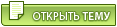 |
| Slonevg |
 24.7.2008, 23:49 24.7.2008, 23:49
Сообщение
#1
|
 Болтун  Группа: Sibnet-club Сообщений: 584 Регистрация: 22.2.2008 Из: Бийск, заречье Пользователь №: 21 717 Репутация:  112 112  |
Скачал давно, но вроде такого не видел у нас на форуме.
Основа для нашей манипуляции - это глаз!  Затем нам понадобится текстура камня.  Режим наложения этих двух картинок измените на Vivid Light.  далее переведем наше изображение в grayscale . Для этого перейдем в Image > Mode > Grayscale > Don't Flatten . Как только вы это сделали, теперь снова вернемся в Image > Mode > RGB > Don't Flatten . Возьмем резинку и на слое с каменной текстурой сотрем область глазного яблока, как показано на картинке ниже (регулируйте настройки ластика , меняя его прозрачность при этом):  Создайте новый слой и измените режим наложения его на "color." С помощью ellipse tool выделите зрачок и взяв инструмент polygon tool, удерживая Alt удаляете ту часть выделения, которая выходит за пределы зрачка. Измените цвет foreground color на светло-оранжевый , а цвет background color на более темный апельсиновый. Залейте ваше выделение радиальным градиентом.  Увеличьте изображение с помощью Zoom tool Все еще находясь на "цветном слое" выделите темную часть зрачка и удалите ее с помошью кнопки Delete, таким образом мы освободимся от добавочного цвета и зрачек будет более черным. Теперь перейдите на оригинальный, нижний слой подтемним немного фото с помощью Image > Adjustments > Brightness Contrast  Удерживая CTRL кликните на "цветном слое", чтобы загрузить выделение онного. Создайте над ним новый слой ( мы собираемся сделать на нем отражение). Открываем изображение с предполагаемым отражением.. выделяем его с помошью CTRL+A, затем копируем CTRL+С , переходим на наш коллаж и жмем Edit > Paste Into  и меняем режим смешивания на "overlay."  Теперь украсим нашу каменную стену листвой. Создайте новый слой и перетащите на него картинку с листвой. Изменяйте , трансформируйте размеры фото так, чтобы картинки дополняли друг друга удобным ракурсом и положением. Автор расположил фото так, что окно находилось на месте " каменного глаза".  Измените режим наложения слоя на Hard Light Выберите ластик с мягкой кистью большого размера и сотрите часть картинки с правой стороны.  Затем возьмите ластик малого размера и подотрите/очистите область вокруг глаза.. оставляя некоторые участки листвы, как показано ниже.  Следующий шаг - сделать часть каменной стены с виноградной лозой более видимой. Для начала автор убрал насышенность, чтобы не отвлекать внимание на яркий цвет зеленой виноградной лозы. Перейдите для этого в Image > Adjust > Hue Saturation и уберите насыщенность чуть-чуть. Затем выберите инструмент burn tool и в верхней панели меню поменяйте настройки Range на highlights. Вам нужно затемнить те участки фото, которые бы добавили глубины работе. Автор затемнил нижние углы и часть по направлению к левой стороне глаза.  Далее добавим что-нибудь радующее глаз! Допустим бабочку!  Выделите бабочку любым удобным вам способои и вставьте ее сверху , на нашу работу. Трансформируйте бабочку, изменив ее размеры по вашему усмотрению...  Сейчас мы только добавляли картинки в нашей работе и посему направление света/освещение на них не соответствуют друг другу. На бабочку свет падает сверху но автору захотелось добавить немного больше глубины. Подобно тому, как мы поступили с виноградной лозой... теперь мы сделаем с бабочкой. Возьмем burn tool и затемним бабочку , добавив ей реалистичных теней. Автор урока добавил теней на тело..приглушил низ справа и левую часть крыла. Затем он взял dodge tool и осветлил противоположные области. Ctrl+ клик на слое с бабочкой, чтоб загрузить выделение. Создаем новый слой под слоем с бабочкой и заливаем его черным цветом. Снимите выделение (Ctrl + D) и размойте этот слой с помощью Filter > Blur > Gaussian Blur . Опустите этот слой чуть ниже слоя с бабочкой, как показано ниже:  Далее перейдем к созланию треснутого камня и осколков...Посмотрите на вашу работу и найдите участок, который бы вы хотели отколоть. Как пример, допустим этот:  Выделите любым удобным вам способом осколок стены и вырежьте его на новый слой с помощью CTRL+J. Ниже создайте новый слой и залейте его черным цветом. Продублируйте этот слой с черным осколком. У вас должно получиться два слоя с черными осколками и слой с оригинальным(первоначальным) кусочком. Слинкуйте два верхних слоя (оригинальный кусочек скалы и черную заливку) Переместите немного вниз эти два слоя и немного поверните с помошью Edit > Transform > Rotate, как показано ниже. Затем снимите "линкование" . Перейдите на слой с нижним темным осколком и размойте его Filter > Blur > Gaussian blur , таким образом мы создадим тень от отколовшегося камня.  С помощью dodge tool осветлите верхнюю часть осколка и затемните основание с помощью burn tool. У вас должно получиться примерно так, как на рисунке:  автор использовал этот метод еще на нескольких осколках(камнях).  Далее автор слил все слои воедино и добавил контраста. 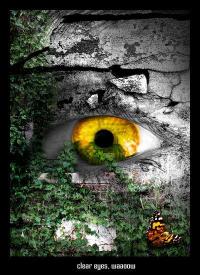 » Спасибо сказали: «
|
| Total |
 25.7.2008, 0:05 25.7.2008, 0:05
Сообщение
#2
|
 Total return  Группа: VIP Сообщений: 13 356 Регистрация: 14.9.2007 Из: Барнаул Пользователь №: 5 876 Репутация:  2581 2581  |
Прикольно
|
| [GL]AcE |
 22.8.2008, 15:05 22.8.2008, 15:05
Сообщение
#3
|
 Молчун  Группа: Пользователи Сообщений: 72 Регистрация: 8.2.2008 Пользователь №: 19 718 Репутация:  1 1  |
О Ф И Г Е Т Ь
|
| Patch |
 22.8.2008, 23:33 22.8.2008, 23:33
Сообщение
#4
|
 ...:::DeG:::...  Группа: Sibnet-club Сообщений: 1 165 Регистрация: 26.12.2007 Из: Новосибирск Пользователь №: 14 794 Репутация:  132 132  |
куль
|
| Swissboy |
 31.8.2008, 13:27 31.8.2008, 13:27
Сообщение
#5
|
  Группа: VIP Сообщений: 5 293 Регистрация: 2.10.2007 Пользователь №: 6 909 Репутация:  984 984  |
Прикольно
|
| Lichtenschtein |
 4.9.2008, 15:02 4.9.2008, 15:02
Сообщение
#6
|
 Hamburger SV  Группа: Sibnet-club Сообщений: 1 243 Регистрация: 18.1.2008 Из: Барнаул Пользователь №: 17 302 Репутация:  122 122  |
Красиво. Жаль что на английском
|
| Swissboy |
 5.9.2008, 8:57 5.9.2008, 8:57
Сообщение
#7
|
  Группа: VIP Сообщений: 5 293 Регистрация: 2.10.2007 Пользователь №: 6 909 Репутация:  984 984  |
|
| velzevyl |
 8.9.2008, 19:55 8.9.2008, 19:55
Сообщение
#8
|
 Флужу в меру :=)  Группа: Sibnet-club Сообщений: 543 Регистрация: 17.8.2007 Из: Барнэо Пользователь №: 4 117 Репутация:  31 31  |
круто получилось. щас выложу урок как сделать из красивой девушке-зомби классный урок будетю
|
| NoICE |
 10.9.2008, 19:49 10.9.2008, 19:49
Сообщение
#9
|
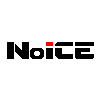 Молчун  Группа: Sibnet-club Сообщений: 59 Регистрация: 28.2.2008 Пользователь №: 22 582 Репутация:  1 1  |
Цитата Для этого перейдем в Image > Mode > Grayscale > Don't Flatten . Как только вы это сделали, теперь снова вернемся в Image > Mode > RGB > Don't Flatten не понял для чего это? в итоге вами было потеряно очень много информации... советую переводить в монохромное изображение при помощи Channel Mixer, установив в последнем галку Monochrome и поигравшись ползунками каналов для пущей красоты. а так - |
 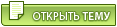 |
| Текстовая версия | Сейчас: 28.4.2024, 0:51 |














